- Odbiór osobisty
- Spedycja Fedex
- Przedpłata na konto (proforma)
- Płatne przy odbiorze u kuriera
Połączenie falownika LG/LS z komputerem Drive View. Sterowanie falownikiem z komputera
Program Drive View do połączenia falowników LG/LS z komputerem:
Kliknij link poniżej, aby pobrać program Drive View, pozwalający na kontrolowanie i zarządzanie falownikiem z poziomu komputera.
Instrukcja krok po kroku połączenia falownika z komputerem:
- Podłączenie linii komunikacyjnej RS485 - USB
- 1. Nowy Projekt
- 2. Wybieramy model falownika
- 3. Ustawienia falownika
- 4. Typ komunikacji MODBUS-RTU
- 5. Konfiguracja falownika
- 6. Błąd "NG" komunikacji - rozwiązywanie problemów
- 7. Połączenie falownika z komputerem
- 8. Wczytanie parametrów falownika
- 9. Zmiana parametrów falownika
- 10. Ponowne połączenie z falownikiem
Podłączenie linii komunikacyjnej RS485 - USB
Do podłączenia falownika z komputerem używamy przewodu sieciowego (skrętki), oraz konwertera RS485 - USB. Jedną stronę podłączamy do wejścia RJ45 w falowniku, zaś druga strona została zmodyfikowana.

Zgodnie z instrukcją obsługi do komunikacji wykorzystujemy dwa piny S+ i S-. W przypadku falowników M100 są to odpowiednio piny numer 1 oraz 8. WAŻNE! Należy upewnić się, że falownik jest wyłączony. W następnej kolejności podłączyć linię komunikacyjną RS-485 do zacisków S+/S-.

Kolejny krokiem jest podpięcie odpowiednich pinów do konwertera RS485 – USB. Pamiętajmy że wykorzystujemy pierwszy oraz ostatni pin. Podłączone zostały zgodnie z polaryzacją do konwertera.

Po prawidłowym podłączeniu linii komunikacyjnej, instalujemy program Drive View (kliknij tutaj aby pobrać) na komputerze. Następnie przystępujemy do konfiguracji aplikacji Drive View. Do komunikacji między falownikiem a komputerem, niezbędne jest podłączenie napędy do zasilania.
1. Wybieramy "Nowy Projekt ang. New"
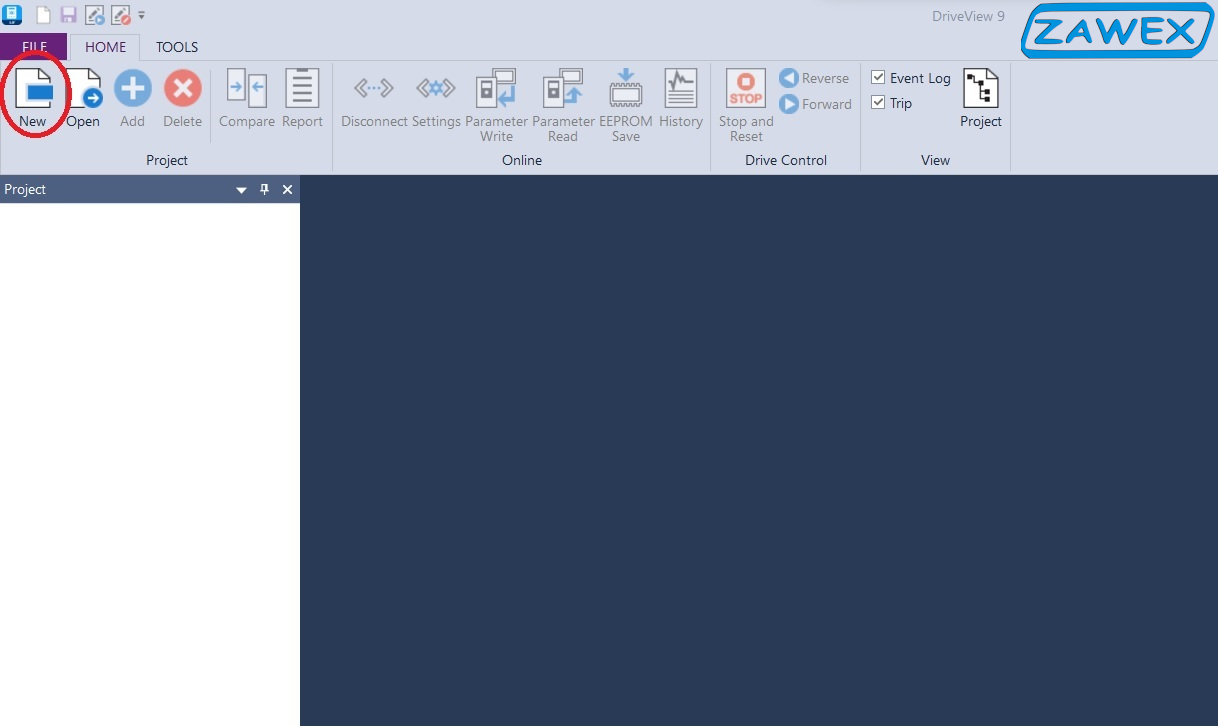
2. Wybieramy model falownika
Wybieramy model falownika z którym się komunikujemy. Możemy również nadać nazwę projektu i zmienić jego lokalizacje na komputerze. Gdy już wszystko ustawione, zatwierdzamy klikając „OK”.
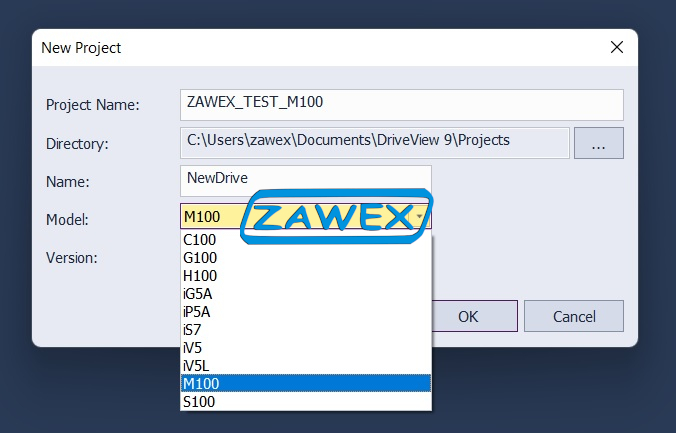
3. Ustawienia falownika LG/LS M100
Następnym krokiem jest komunikacja odpowiedniego portu falownika z aplikacją Drive View. Klikamy „Ustawienia ang. Settings”.
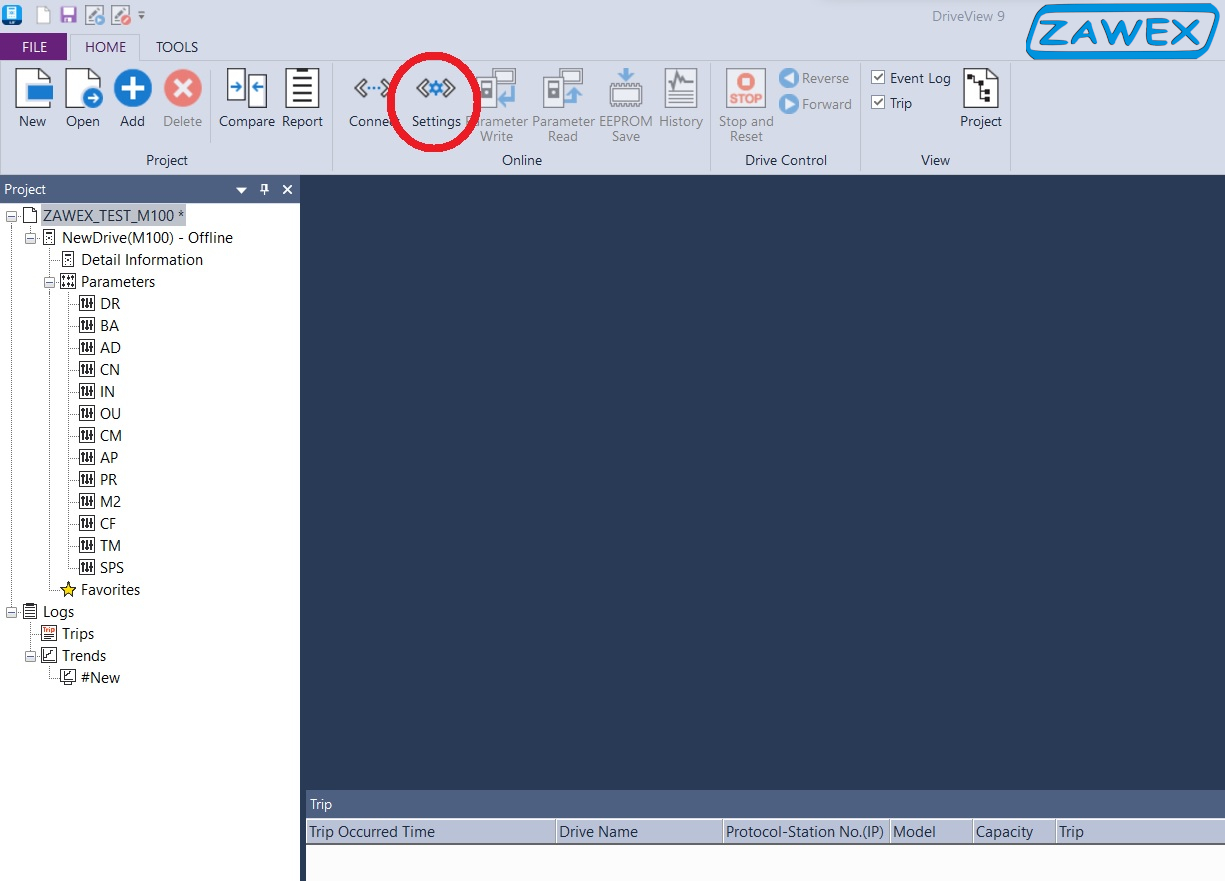
4. Wybieramy typ komunikacji MODBUS-RTU
Upewniamy się że wybrany jest prawidłowy typ komunikacji: „Modbus-RTU”. Następnie klikamy w „Ustawienia ang. Settings”.
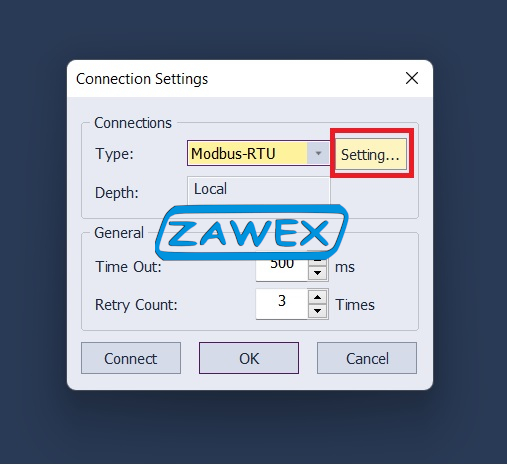
5. Konfiguracja falownika
Zostawiamy parametry domyślne. Wybieramy „Autoskanowanie portu ang. Auto scanning port”.
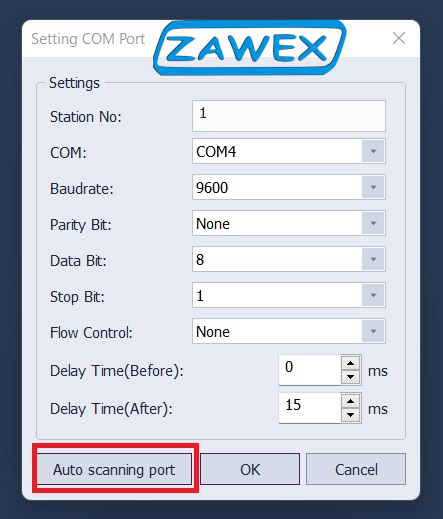
Program wyświetli komunikat, informując: „Jeżeli napęd został podłączony, zostanie usunięty. Nadal chcesz kontynuować”. Zgadzamy się wybierając „TAK”.
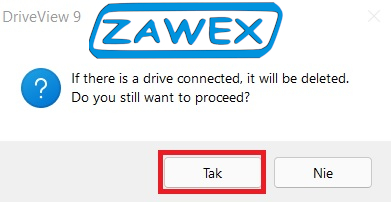
W nowym oknie, klikamy „Skanuj ang. Scan”
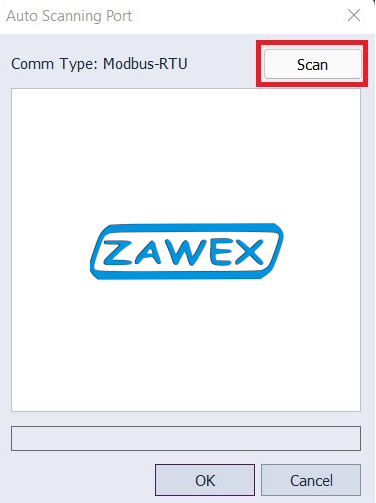
Po chwili skanowania, otrzymamy komunikat. Jeżeli połączenie jest prawidłowe, przy nazwie portu wyświetli się „OK”.
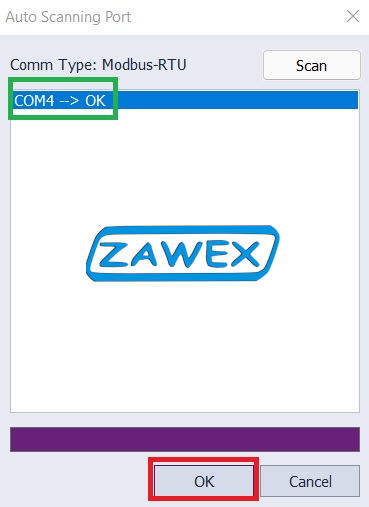
Jeśli wszystko jest w porządku to klikamy na znaleziony port i zatwierdzamy przyciskiem „OK”.
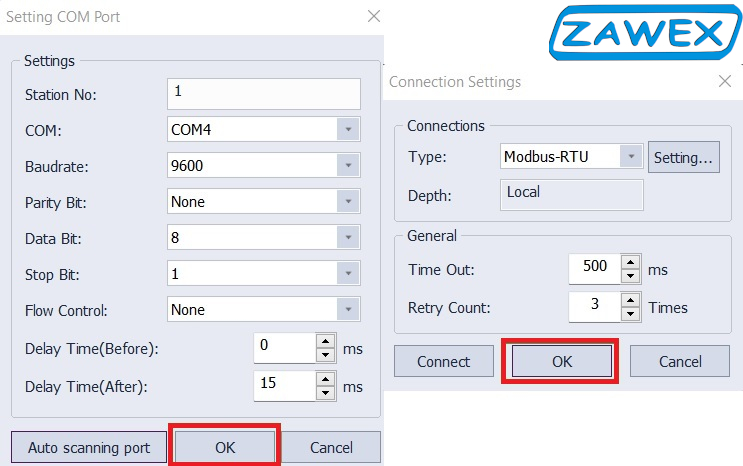
6. Błąd "NG" skanowania portu komunikacji - rozwiązywanie problemów
Z kolei jeżeli ukazał się komunikat „NG” to znaczy że coś poszło nie tak.
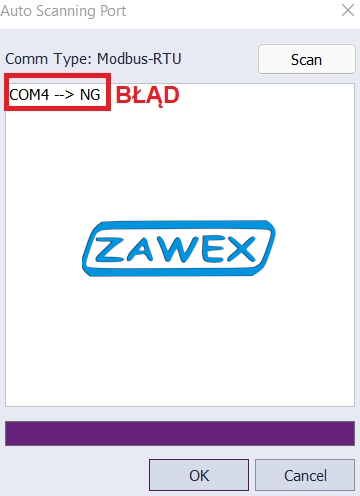
W przypadku wystąpienia „NG” nie uzyskamy komunikacji z falownikiem. Musimy sprawdzić: prawidłowość podłączenia przewodu komunikacji, podłączenie zasilania falownika, oraz parametr „Baudrate” w „Menedżerze urządzeń”.
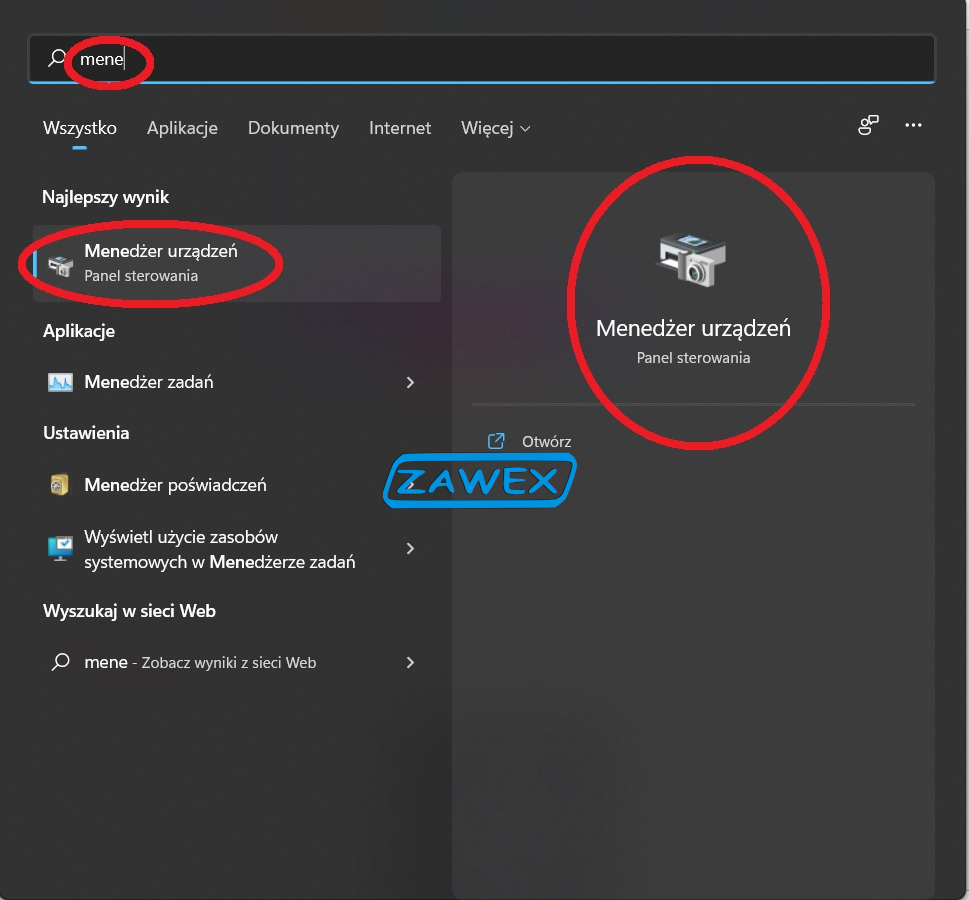
Rozszerzamy drzewo kategorii „Porty (COM i LPT)” . Prawym przyciskiem myszy na „USB Serial Port (COM4)” → „Właściwości”.
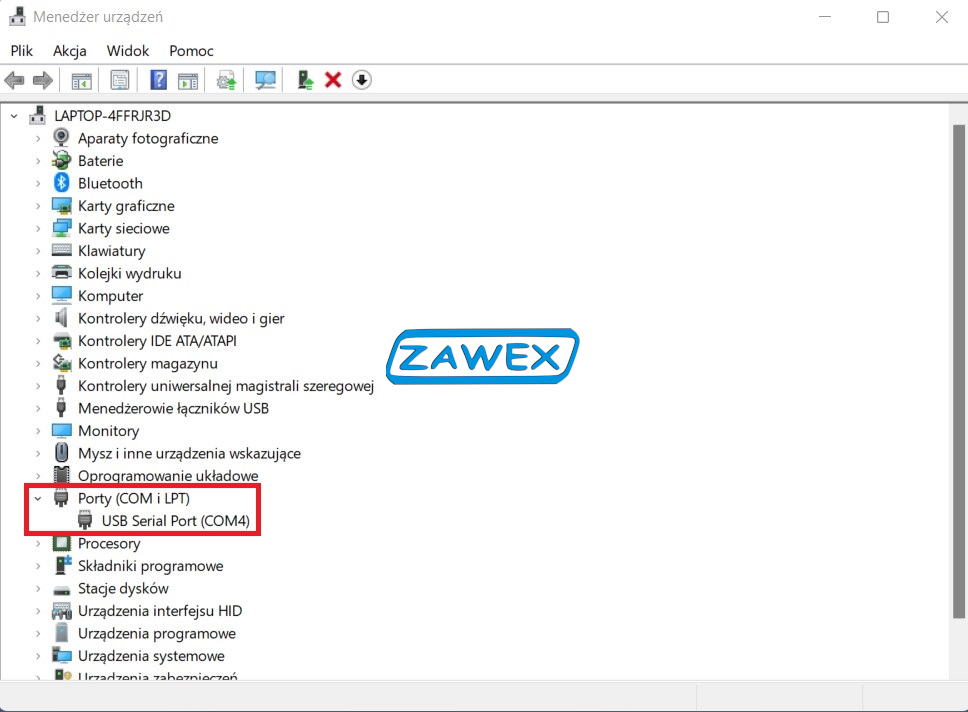
Przechodzimy do zakładki „Ustawienia portu”, sprawdzamy czy parametr „Liczba bitów na sekundę” jest ustawiony na wartość 9600.
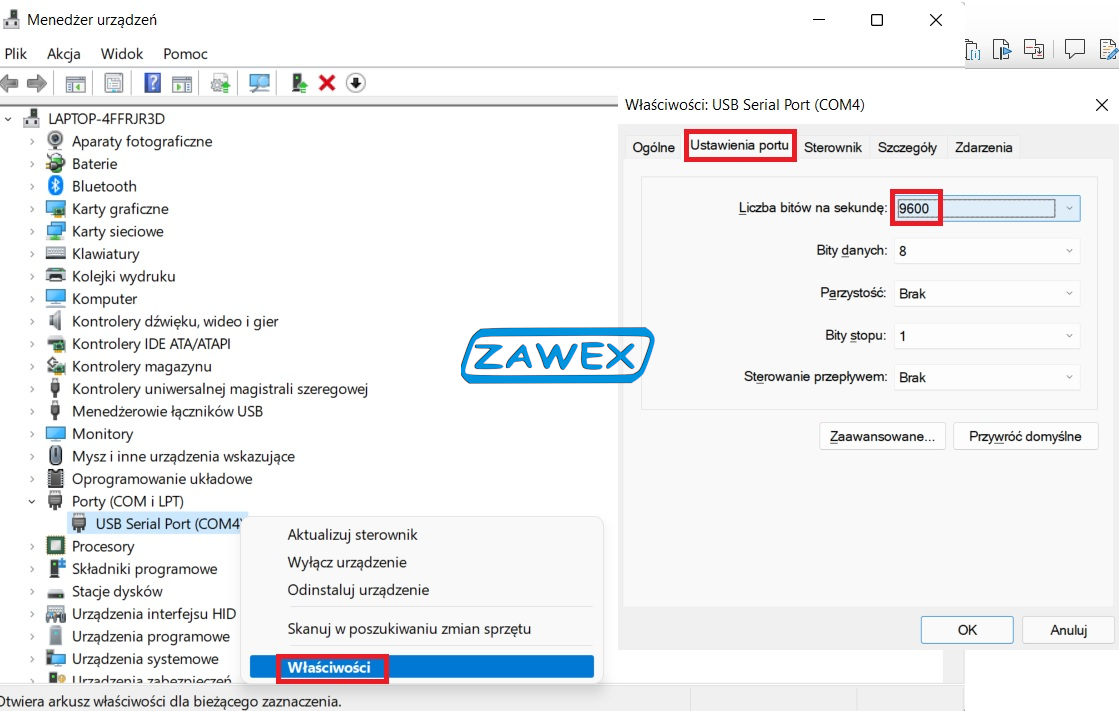
Po zmianie parametru liczby bitów na sekundę, proszę ponownie przejść kroki skanowania w programie Drive View.
7. Połączenie falownika LG/LS M100 z komputerem
Klikamy w „Połącz ang. Connect”. Po paru sekundach jeżeli wszystko jest w porządku, na dole aplikacji na zielonym pasku dostaniemy komunikat „Gotowy ang. Ready”. Od tej chwili mamy pełną komunikację pomiędzy falownikiem a komputerem. Za pomocą Drive View możemy ustawiać i kontrolować parametry pracy falownika.
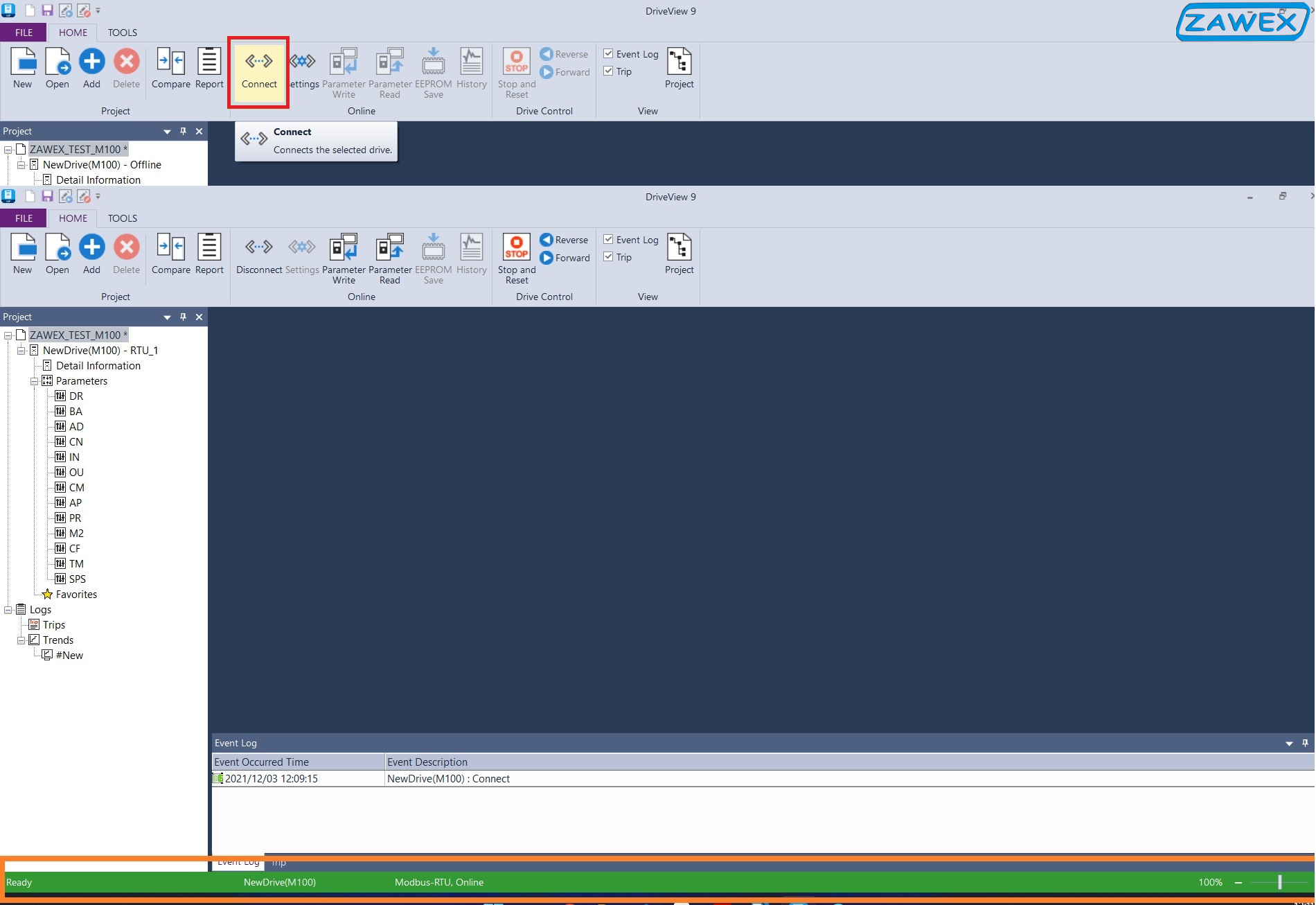
8. Wczytanie parametrów falownika
W celu wczytania dotychczasowych parametrów falownika, klikamy na „Czytaj Parametry ang. Parameter Read”. Spośród drzewka możemy wybrać wybrane kategorię, bądź pobrać parametry całego urządzenia.
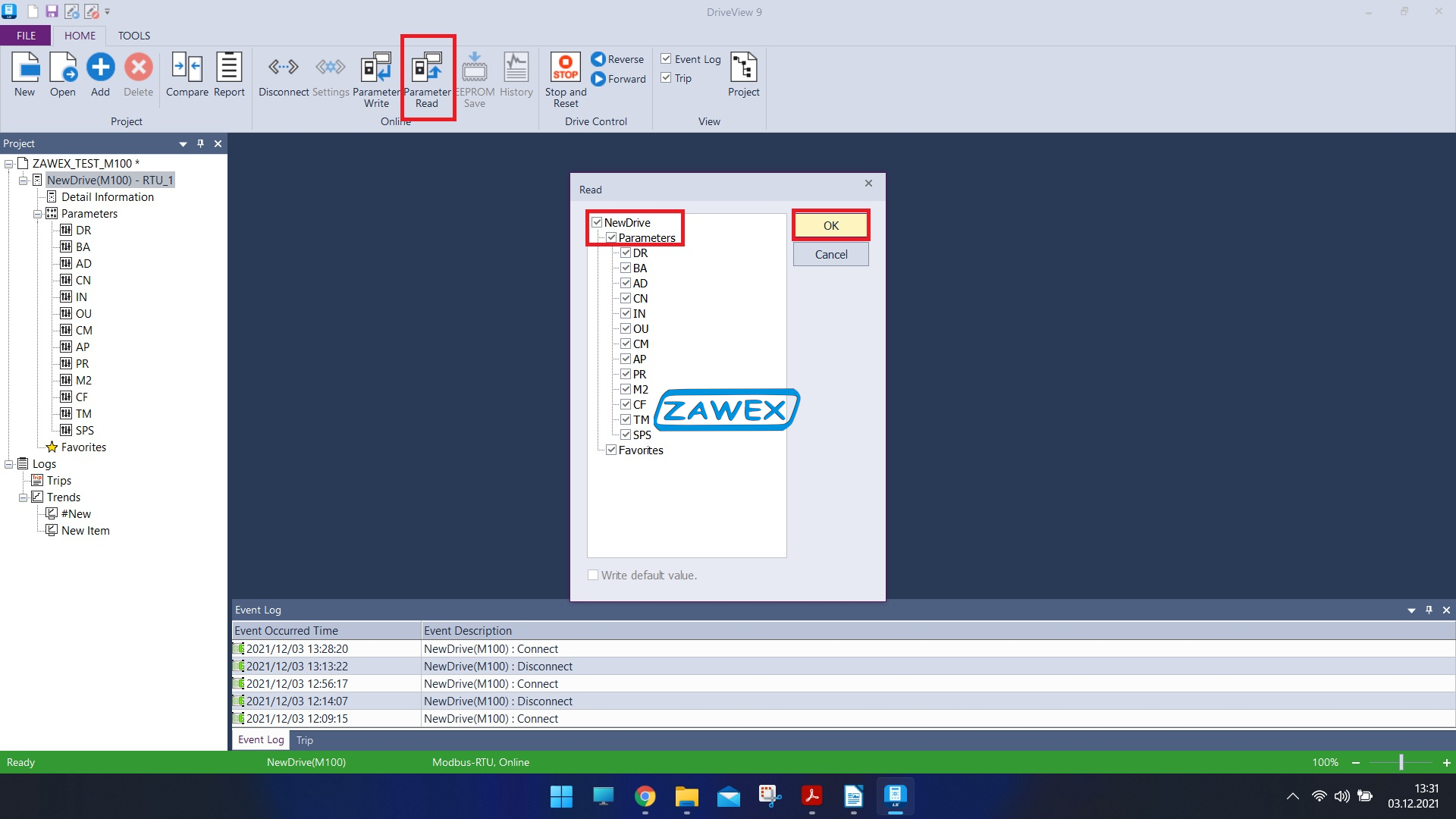
9. Zmiana parametrów falownika przez komputer
Zmianę parametrów możemy dokonywać na dwa sposoby:
A) Wpisując odpowiednią wartość w tabelce i zatwierdzenie poprzez kliknięcie w „ Zapis Parametry ang. Parameter Write”.
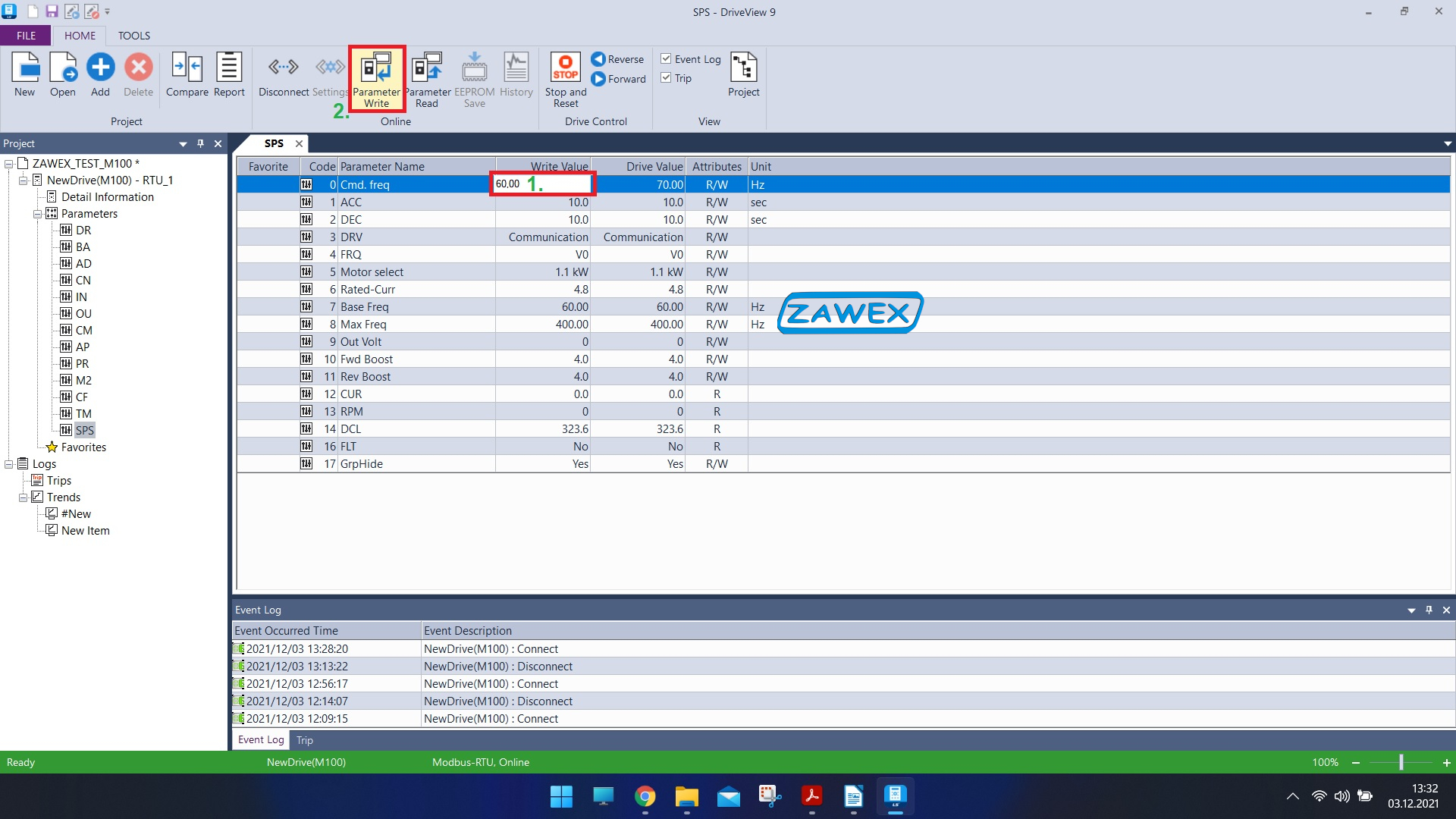
B) Dwukrotnie klikając na dany parametr. W oknie „Szczegóły Parametru ang. Parameter Detail” wpisujemy określoną wartość. Zatwierdzamy przyciskiem „Wczytaj ang. Write”.
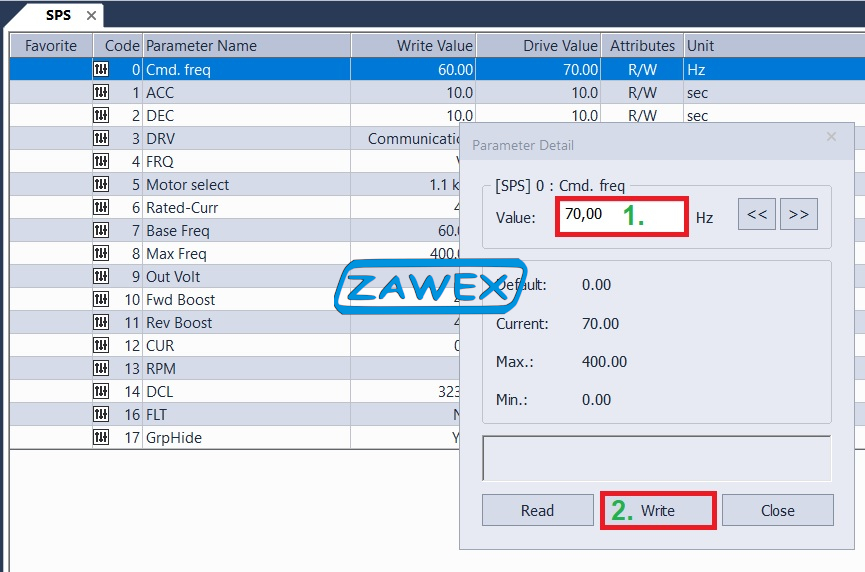
10. Ponowne połączenie z falownikiem
Przy kolejnej próbie podłączenia wcześniej skonfigurowanego falownika. Po otwarciu Drive View wystarczy kliknąć „Połącz ang. Connect”, po czym zostanie nawiązane połączenie komunikacyjne między falownikiem a programem.
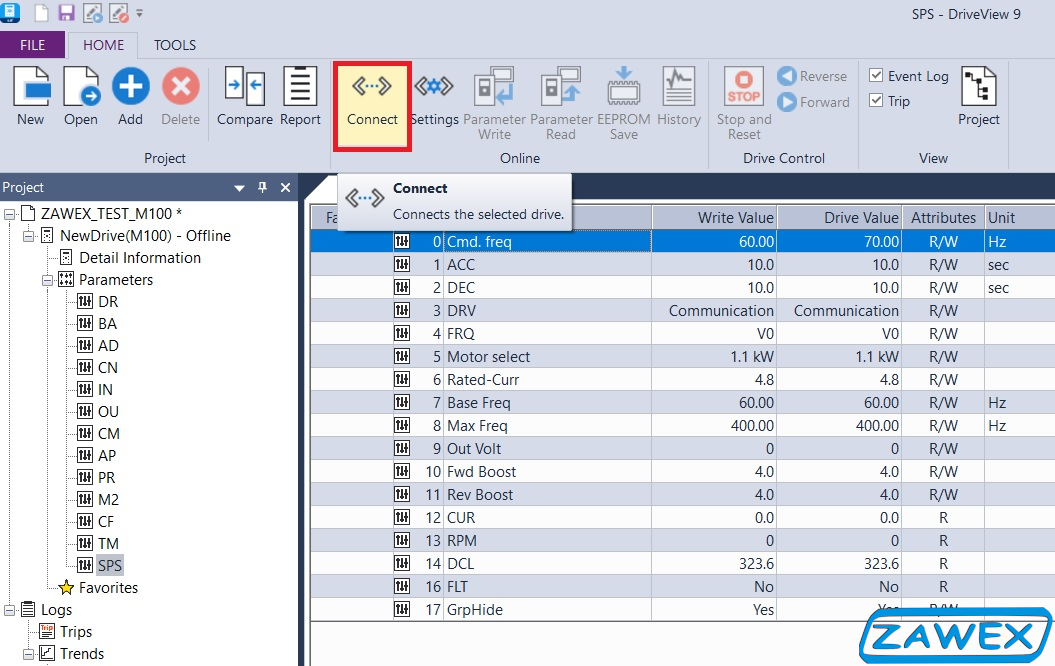
Przedstawiamy podłączenie falownika LG/LS za pomocą programu DriveView na naszym YouTube:
Instrukcje do pobrania:
 DriveView9_instruckcja_obslugi_ENG.pdf, Instrukcja obsługi programu Drive View ENG
DriveView9_instruckcja_obslugi_ENG.pdf, Instrukcja obsługi programu Drive View ENG




.jpeg)







